-
SpaceSniffer(磁盘空间分析工具)
v1.3.0.2 绿色中文版
-
- 软件大小:1.0M
- 软件语言:中文
- 软件类型:汉化软件 / 磁盘工具
- 软件授权:免费软件
- 更新时间:2022-03-26 22:45
- 软件等级:

- 应用平台:WinXP, Win7, Win8, Win10
- 软件官网:暂无
相关软件

磁盘大文件查找占用分析软件(SpaceSniffer)
1.6M/中文/10.0

Mindgems Folder Size(磁盘空间分析工具)v3
1.5M/中文/10.0

DiskBoss(硬盘空间分析)v10.4.16 免费版
13.6M/中文/10.0

Casper(硬盘分区备份工具)v10.1.7242 正式版
48.5M/中文/10.0
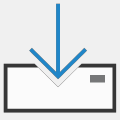
CloudDrive(阿里云盘变本地硬盘64位)v1.1.5
23.1M/中文/.0
软件介绍人气软件精品推荐相关文章网友评论下载地址
-
SpaceSniffer中文版是一款磁盘空间分析软件,他可以让您方便的获取您硬盘中文件和文件夹的分布情况的应用程序,兵器热通过很直观的以区块,数字和颜色来显示硬盘上文件夹,文件大小。不仅如此,您 还可以在这里查看各种文件的具体情况并且对之进行清理,非常的专业哦,需要的朋友就来IT猫扑网下载吧!
spacesniffer汉化版特色
☆ 一些基本操作: 运行软件后选择需要扫描的硬盘分区/文件目录,待分析完毕后,鼠标悬浮在文件块上可以显示文件大小,双击可以展开更多细节,右击则可以进行文件操作,比如删除和跳转到该文件目录。添加块细节可以在一张Treemap中看到更多信息。
☆ 软件完全开源,免费,完美支持 Windows 8、Win7,Vista、XP、2000等主流系统,支持32与64位。
☆ 使用目录树地图的可视化布局,你可以直观地看到在你硬盘上大的文件和文件夹(文件块越大表示其占用量越大)。上图为软件重要功能的翻译。PS: 软件在扫描时的速度飞快,整体动画流畅富有科技感,很有 Metro UI 的味道。
☆ 只有3MB不到的小身材,无需安装直接运行,可以拷入U盘随身携带,随时帮助美眉的电脑检查身体。
功能特点
可自定义图形、颜色和程序行为方式。
快速且方便易用。
您可以在主线程扫描进行时,通过二次缩放扫描优化布局。
智能缓存的扫描引擎,多层视图,单步仿真。
在扫描过程中也可以浏览文件布局。
通过显示不同的过滤元素,在同一个媒体的里可以展示不同的视图。
直观的结构布局,使用多层视图显示不同的内容。
与系统事件保持同步,使用闪烁的方式进行警告提示。
可以通过右键菜单访问Windows的文件和文件夹。
可以通过输入简单但是功能强大的过滤条件进行内容筛选。
如网络浏览器浏览一样可自由缩放元素。
spacesniffer使用教程:
1、运行SpaceSniffer后,选择菜单栏文件-新建,然后选择要分析的磁盘,又或者点击“Path”选择分析某个文件夹,然后点击“Start”开始分析。
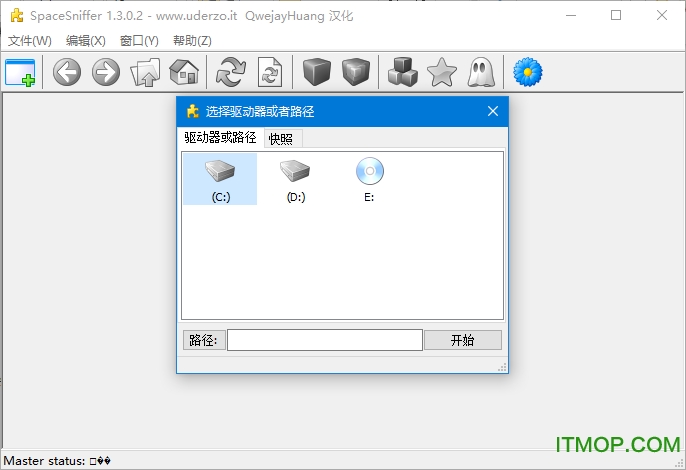
2、我们选择d盘做分析,SpaceSniffer分析完后如图,会以区块大小来表示文件占用硬盘的大小,橙色表示磁盘,褐色表示文件夹,蓝色表示文件。

3、双击相对应的文件夹区块就可以查看文件夹里面的文件分布

SpaceSniffer还能当一个文件搜索器,而且功能还不差。
SpaceSniffer支持按照文件名搜索、按照时间搜索和按照文件大小搜索,当然也可以将三个条件组合起来进行搜索,每个条件之间用分号隔开。
譬如我要搜索在2个月内,文件大小在100K以内的所有JPG格式的文件就可以像这样搜索:
*.jpg;<100kb;<2months
是不是比Windows自带的要方便很多呢?
按名称或文件类型筛选
?*?例如:“*.exe”筛选所有exe格式的文件。
按大小筛选(N代表数字)
[<|>]N[b|kb|mb|gb|tb]
例如:“>100Mb”命令为筛选大小100M的文件(大于小于符号加上容量数字和容量单位)
按时间筛选
[<|>]seconds|minutes|hours|days|weeks|months|years](*)
例如:“>2week”命令为筛选出大于2周的文件
几种命令可叠加使用,使用英文分号“;”隔开
例如:*.jpg;>100kb;>2weeks
命令为筛选出2周后大于100kb的jpg图片

4、可同时分析多个磁盘或文件夹

pagefile.sys:系统的页面文件,即虚拟内存文件,可以将虚拟内存设置到其他盘来节省c盘空间。
hiberfil.sys:系统休眠文件,在管理员权限的CMD下输入powercfg -h off可以将其关闭释放空间。
System32/Syswow64文件夹:包含系统核心文件和驱动等相关文件,不可删除。
Appdata/ProgramData文件夹:系统和软件的配置文件夹,可以点击进入查看什么程序占用的空间,比如IE缓存、苹果手机备份、临时文件夹、部分聊天软件的记录文件等,如需删除这些文件尽量使用360垃圾清理或者使用软件自带的清理程序清理,避免出错。
System Volume Information:系统还原文件夹,Win7↑系统可以在系统属性“系统保护”标签下关闭来释放空间,XP系统可在系统属性里将系统还原关闭。如已关闭状态依然占用空间可开启后再次关闭。
$Recycle.Bin/Recycled:回收站文件夹,直接清空回收站此文件夹就不会再占用空间了。每个盘符下都有回收站文件夹。
Boot/Boot.ini:Windows系统启动文件夹和启动文件,不可删除不然会导致开机异常。
Program Files/x86:软件默认安装目录,如此文件夹占用较大空间可用软件分析后卸载相关软件。
swapfile.sys:Win8系统Metro程序交换文件,通常为256MB,不可删除。
spacesniffer常见问题
为什么我的反恶意软件软件会警告我?
SpaceSniffer要求备份操作员权限访问系统上的大多数文件,以便为您提供最完整的设备视图。您的反恶意软件软件可能会警告您此特权请求。
SpaceSniffer工作在只读模式,因此不存在让它获得此类权限的风险。无论如何,如果你不相信它,你可以否定这个请求。SpaceSniffer无论如何都会工作,但会向你显示更少的细节。
如何开始扫描?
SpaceSniffer为您提供了许多方法来开始扫描。启动应用程序时,将出现一个启动对话框,询问您要扫描的内容。您可以:
双击媒体图标,或使用键盘选择媒体图标,然后ENTER按键
在路径字段中键入路径。如果路径难以手动键入,则可以按PATH按钮,然后浏览要扫描的路径
将文件夹从Windows资源管理器拖放到启动对话框中。这里只允许一个文件夹。删除文件夹后,您将在路径字段中找到他的路径
关闭开始对话框,然后直接在主窗口中拖放任意数量的文件夹。请记住,每个删除的文件夹都是一个新的视图窗口
如何删除那些恼人的动画?
如果鼠标尾随动画对您来说很烦人,那么您可以从Configure/Colors面板中 取消或激活它
如何临时隐藏那些大文件?
有时候,一个非常大的文件会阻碍你看到更小的文件。这可能很烦人,但使用文件标记可以解决问题:
只需设置一个不包括过滤器的标签|:red(例如隐藏红色标记文件)。
然后,只需将鼠标悬停在烦人的文件上,然后按CTRL+1 或只是1过滤字段没有聚焦。
该文件已被标记并将消失,从而为更小的文件显示更多空间。
当您吃饱时,只需删除文件过滤器即可再次查看所有内容。如果希望仅显示标记文件,则通过删除起始管道字符来转换包含过滤器中的排除过滤器。
更新日志
修正了窗口重叠的一些不正确的问题。
修正CTRL+UP的行为(如果当前焦点不在过滤器字段上,则不进行任何处理)
可选在扫描结束闪烁窗口。
在窗口标题中显示扫描进度。
添加日志控制台。
增强对Unicode的支持。
新增文件属性过滤。
新增对浏览器的按键操作(后退,前进,回家)。
增强的文件工具条提示。
增加对无效过滤条件的警告。
如果启用了ADS扫描,在状态栏上增加警告。
优化智能高速缓存,加快50%的扫描速度(平均而言)。
增强过滤器语法(向后兼容)。
修正轻微图形故障。
新增的图形窗格中的字体大小配置。
修改发布免责声明。
修正扫描超长路径文件和操作系统压缩文件的错误。
修正ADS过滤器的一个问题。
-
更多>>软件截图
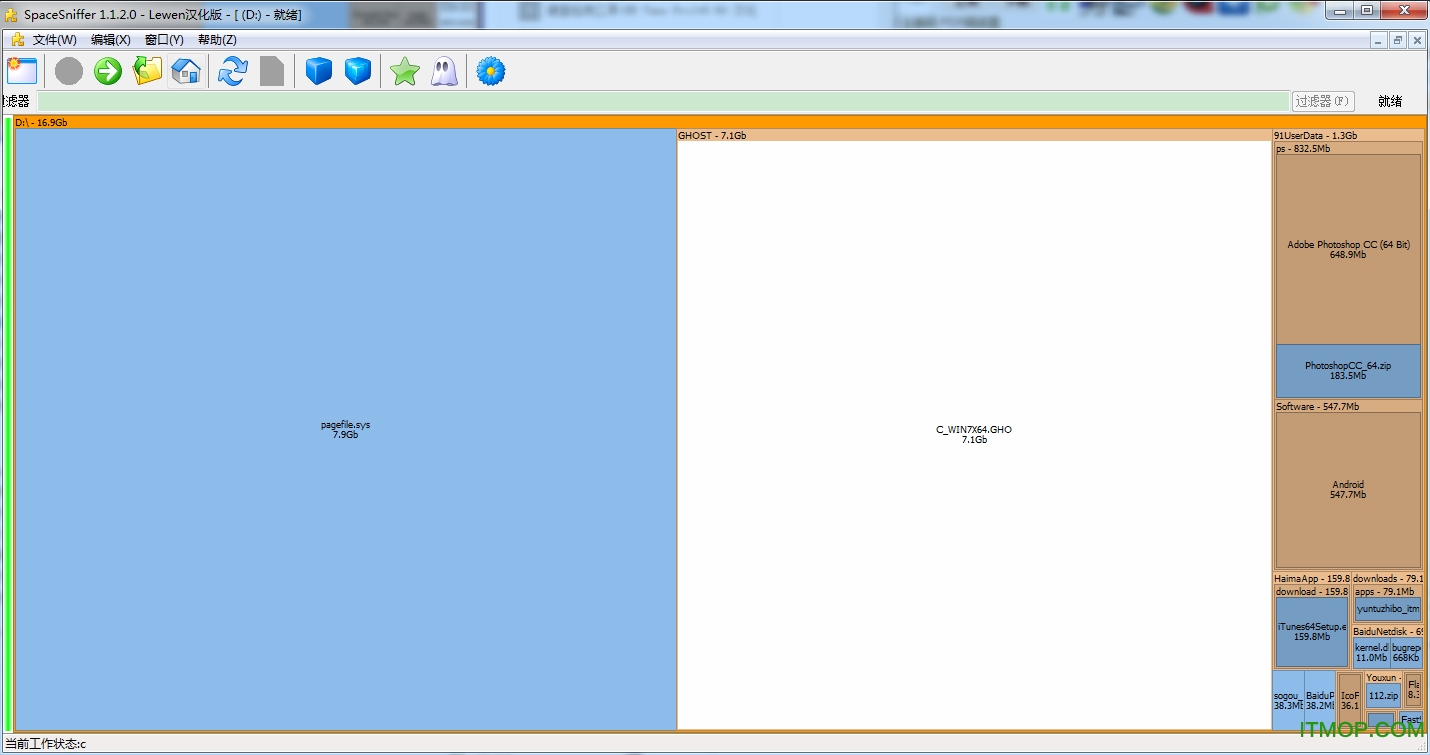
推荐软件

CrystalDiskInfo(硬盘信息检测工具) 5.9M
下载/多国语言[中文]/17v8.17.11 中文绿色版
Primo Ramdisk Ultimate Edition(极速虚拟磁盘) 3.5M
下载/中文/6v6.1 破解中文绿色版
DiskGenius专业版 64.8M
下载/中文/35v5.4.2.1239 绿色版
as ssd benchmark(固态硬盘性能测试软件) 249KB
下载/中文/8v2.0.7316.34247 中文绿色版
硬盘坏道检测工具(HDDScan) 2.1M
下载/中文/1v4.1 绿色汉化版
硬盘低级格式化工具 779KB
下载/中文/1v4.25 汉化绿色版
专业移动硬盘修复工具 599KB
下载/中文/1绿色免费版
Defraggler专业版(ssd优化整理工具) 3M
下载/多国语言[中文]/1v2.22.995 绿色版
其他版本下载
精品推荐
相关文章
-
下载地址
-
SpaceSniffer(磁盘空间分析工具) v1.3.0.2 绿色中文版
-
-
查看所有评论>>网友评论
-
更多>>猜你喜欢






